萬盛學電腦網 >> Mac OS教程 >> 蘋果OS X自動糾正功能如何關閉
蘋果OS X自動糾正功能如何關閉
蘋果OS X具有自動糾正功能,這個功能在用戶進行輸入時,能夠起到一定的輔助作用,不過很多時候,這項功能對用戶們並不適用,反而是個不小的麻煩,因為它會將你想要輸入的內容替換掉。那麼該如何關掉自動糾正功能呢?
os x yosemite自動糾正功能關閉方法來咯~如果你想知道os x 10.10自動糾正怎麼關的話可以來看下文,很多朋友不喜歡Yosemite的自動糾正功能,請參考下面的步驟來將其關閉吧。
步驟1、點擊屏幕右上角的放大鏡圖標,以此開啟Spotlight。

步驟2、輸入“鍵盤”,然後點擊出現的首個結果,它應該會把你帶到系統偏好菜單當中的鍵盤設置。
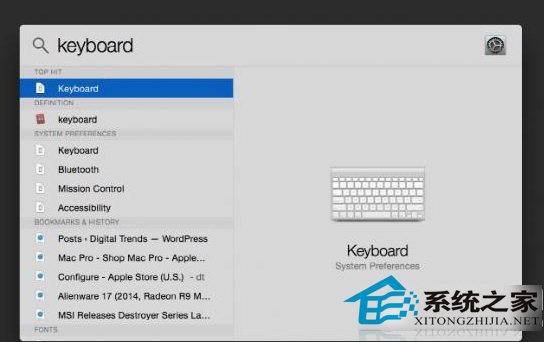
步驟3、點擊窗口頂部的“文本”標簽,然後取消“自動糾正拼寫”一欄的勾選。
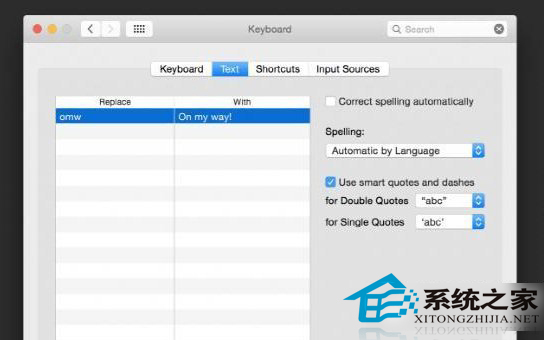
取消勾選之後,系統便會立即關閉該功能,連確認都不必點。不過需要注意的是,該步驟僅適用於最新版的Yosemite系統,之前版本的關閉方式可能與此不同。
現在你知道該如何解決這個讓你頭疼的功能了吧,通過上面的這些步驟,就可以讓這個老是跟你搗亂的功能乖乖的閉嘴了。
Mac OS教程排行
操作系統推薦
相關文章
- 蘋果筆記本裝Win7系統的方法
- svchost是什麼進程?WindowsXP開機提示svchost.exe出錯怎…
- Linux系統如何模擬Http的get或post請求?
- win8系統下hosts文件修改後無法保存的解決方法
- win10無須登錄Microsoft 帳戶下載應用的方法
- Win10提示Shell Infrastructure Host已停止工作
- dllhost.exe是什麼進程?
- win10 svchost.exe進程是什麼?
- Win10系統的Svchost.exe為什麼那麼占網速?
- 為什麼Win10系統的Svchost.exe進程會那麼占網速
- win8系統電腦安裝Photoshop CC失敗的解決方法
copyright © 萬盛學電腦網 all rights reserved



